עצה: קבל מידע נוסףאודות Microsoft Forms או התחל לעבוד מיד כדי ליצור סקר, בוחן או משאל. רוצה מיתוג מתקדם יותר, סוגי שאלות וניתוח נתונים? נסה את Dynamics 365 Customer Voice.
באפשרותך ליצור טופס או בוחן חדש ב- Microsoft Forms ולהוסיף אותם למצגת PowerPoint שלך.
הערות:
-
הוספת טופס זמינה רק ללקוחות Office 365 Education ו- אפליקציות Microsoft 365 לעסקים עם גירסה 1807 (גירסת Build מס' 16.0.10711.20012) ואילך של PowerPoint עבור Microsoft 365 במחשב.
-
אנשים תגובה לטופס או לבוחן יכולים להשתמש ב- PowerPoint במחשב PC, ב- macOS או באינטרנט.
יצירת טופס או בוחן חדש
-
היכנס ל- Microsoft 365 עם אישורי בית הספר או מקום העבודה שלך.
-
פתח את PowerPoint ובחר את השקופית שבה ברצונך להוסיף טופס או בוחן.
-
בכרטיסיה הוספה, בחר טפסים.
הערות:
-
אם אינך רואה את Forms בכרטיסיההוספה , ייתכן שמנהל המערכת ביטל תכונה זו עבור הארגון שלך. פנה למנהל המערכת כדי להפעיל את התכונה 'טפסים ' PowerPoint עבור הארגון שלך.
-
הערה עבור מנהלי מערכת: אם לא פרוסת תוספות Office עבור הארגון שלך, עדיין תוכל להפוך את השימוש בתכונה 'טפסים' לזמין ב- PowerPoint. למידע נוסף.
חשוב: אם אינך מצליח להוסיף טופס, ודא כי תוספות האינטרנט שלך אינן זמינות. ב PowerPoint, בחר קבצים > אפשרויות >יחסי האמון >מרכז יחסי האמון. בתיבת הדו-שיח מרכז יחסי האמון, בחר קטלוגים מהימנים של תוספות. תחת השתמש בהגדרות אלה כדי לנהל את הקטלוגים של תוספות האינטרנט שלך, בטל את הסימון של שתיהן, אל תאפשר הפעלה של תוספות אינטרנט ואל תאפשר הפעלה של תוספות אינטרנט מחנות Office.
-
-
לוח טפסים ייפתח וי לעגן בצד השמאלי של PowerPoint שלך.
-
תחת הטפסים שלי, לחץ על +טופס חדשאו על +בוחן חדש כדי להתחיל ליצור טופס או בוחן.
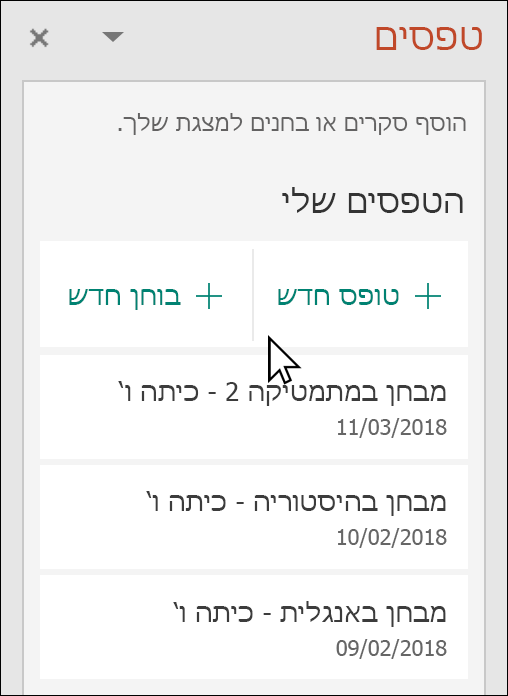
חלון חדש ייפתח עם טופס ריק וכותרת ברירת מחדל ("טופס ללא שם"). קבל מידע נוסף על יצירת טופס אויצירת בוחן.
-
לאחר שתסיים ליצור את הטופס או הבוחן, הם יוטבעו בשקופית PowerPoint שלך ויופיעו בחלק העליון של רשימת הטפסים שלי תחת הלחצנים +טופס חדש ו-+בוחן חדש.
הוספת טופס או בוחן קיימים
-
חפש את הטופס או הבוחן שברצונך להוסיף לשקופית תחת הטפסים שלי בחלונית.
-
רחף מעל הכותרת של הטופס או הבוחן ולחץ על הוסף.
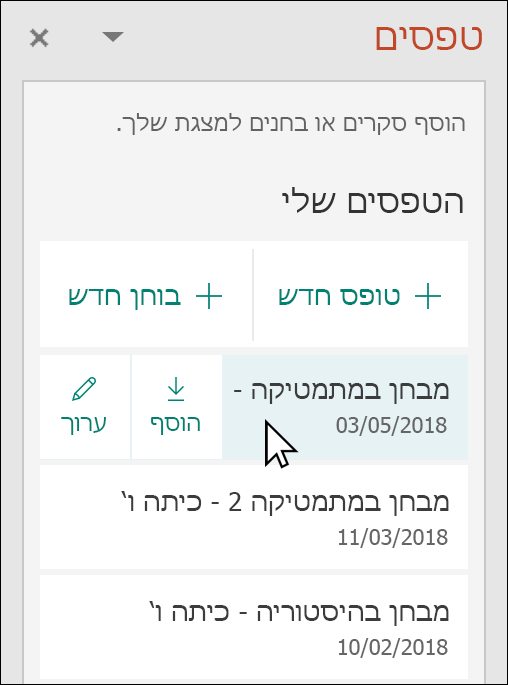
באפשרותך גם לבחור ערוך אם ברצונך לבצע שינויים נוספים או לסקור את תוצאות הטופס או הבוחן.
-
הטופס או הבוחן מוטבעים כעת בשקופית PowerPoint שלך.
הערה: אם אתה מנסה להוסיף טופס לשקופית, אך אתה רואה את הודעת השגיאה,Office 365 הוגדר למנוע רכישה וביצוע של תוספות בחנות Office בנפרד, פנה למנהל המערכת כדי להפעיל את התכונה. מנהלי מערכת יכולים להיכנס ל- https://admin.microsoft.com, ולאחר מכן ללחוץ על הגדרות >הגדרות > ובאפליקציות ושירותים בבעלות משתמש. לקבלת האפשרות אפשר למשתמשים לגשת לחנות Office, מנהל המערכת יכול לבדוק אותה כדי לאפשר באופן ספציפי גישה לתוספת הטפסים, שתאפשר לאנשים בארגון להוסיף טופס ל- PowerPoint. שים לב שייתכן שיחלפו כמה שעות עד שהשינוי ייכנס לתוקף. למידע נוסף.
חשוב: ב PowerPoint באינטרנט, לא ניתן להדפיס משם בהצלחה כל תוכן של טפסים שנוספו לשקופית. כדי להדפיס תוכן כזה, יהיה עליך לעבור אל יישום שולחן PowerPoint ב- Windows או ב- macOS ולהדפיס את השקופית משם.
שתף כדי לאסוף תגובות
שתף את שקופיות PowerPoint שלך עם אנשים אחרים באמצעות דואר אלקטרוני, OneNote, Teams ויישומים אחרים של Office. מקבלי השקופיות שלך יכולים לאחר מכן למלא את הטופס ולשלוח תגובות מבלי לצאת מ- PowerPoint.
קבל מידע נוסף על שיתוף מצגת PowerPoint עם אנשים אחרים. באפשרותך גם לשתף שקופית אחת של PowerPoint עם מישהו אחר.
בדיקת התגובות לטופס
כדי לראות את התגובות לטופס או לבוחן, היכנס לחשבון Microsoft 365 שלך בכתובת https://forms.office.com/. פתח את הטופס המתאים מהדף הטפסים שלי ולאחר מכן בחר את הכרטיסיה תגובות בחלק העליון של הדף. למידע נוסף.
משוב עבור Microsoft Forms
אנחנו רוצים לשמוע ממך! כדי לשלוח משוב על Microsoft Forms, עבור לפינה השמאלית העליונה של הטופס ובחר הגדרות טופס נוספות 
למידע נוסף
יצירת טופס באמצעות Microsoft Forms
יצירת בוחן באמצעות Microsoft Forms
שאלות נפוצות על Microsoft Forms
שימוש Microsoft Forms באפליקציות המועדפות עליך Microsoft 365










